Udførelse/ændring af indstillinger for trådløst LAN
Følg proceduren nedenfor for at udføre/ændre indstillinger for trådløst LAN.
 Vigtigt
Vigtigt
- Aktiver Easy wireless connect (kabelfri konfiguration), før du udfører konfiguration af printeren. (Kræves ikke, hvis du ændrer IP-adressen.) For detaljer, søg efter "NR049" i din printers online vejledning og se den viste side.
 Bemærk
Bemærk
- For nogle modeller kan du udføre netværksopsætning for en USB-forbundet printer ved hjælp af IJ Network Device Setup Utility. Vælg USB på Skift visning (Switch View) i menuen Vis (View) for at få vist printere.
-
Start IJ Network Device Setup Utility.
Fundne printere vises.
-
Vælg printer for at udføre/ændre indstillinger fra printerlisten.
Vælg printeren med Trådløst LAN (Wireless LAN), som vises på Forbindelsesmetode (Connection Method) og en anden indstilling end Ukendt (Unknown) eller Installation udført (Setup Completed) som vises på Status for at udføre indstillingerne.
For at udføre opsætning for en USB-forbundet printer, skal du vælge USB i rullemenuen på værktøjslinjen og vælge printeren med Trådløst LAN (Wireless LAN) vist under Forbindelsesmetode (Connection Method).
-
Vælg Netværksindstillinger... (Network Settings...) i menuen Printerindstillinger (Printer Settings).
Skærmbilledet Bekræft printeradgangskode (Confirm Printer Password) vises.
For mere om adgangskoden, se Administratoradgangskode.
 Bemærk
Bemærk- Hvis du klikker på ikonet
 , får du mulighed for at udføre/ændre indstillinger.
, får du mulighed for at udføre/ændre indstillinger.
- Hvis du klikker på ikonet
-
Indtast adgangskoden, og klik på OK.
Skærmbilledet Netværksindstillinger (Network Settings) vises.
-
Udfør/skift indstillinger.
Du kan skifte skærmbillede mellem IPv4 og IPv6. Klik på fanen for at skifte protokol.
-
IPv4/IPv6-indstillinger

-
Netværkstype: (Network Type:)
Vælg tilstanden trådløst LAN.
- Infrastruktur (Infrastructure)
- Tilslutter printeren til det trådløse LAN med en trådløs router.
- Direkte (Direct)
- Tilslutter printeren til trådløse kommunikationsenheder (smartphone eller tablet) uden en trådløs router.
 Bemærk
Bemærk-
Hvis Direkte (Direct) er valgt, vises knappen Søg... (Search...) i nedtonet status.
Derudover kan du ikke få forbindelse til internettet fra din computer, afhængigt af dit operativmiljø.
-
SSID:
Netværksidentifikatoren (SSID) på det trådløse LAN, der aktuelt er i brug, vises.
Identifikatoren for Wireless Direct (SSID) vises under Wireless Direct.
-
Søg... (Search...)
Skærmbilledet Detekterede trådløse routere (Detected Wireless Routers) vises for at vælge en trådløs router at oprette forbindelse til. For en trådløs router, som allerede er tilsluttet til computer en, vises Tilgængelig (Available) på Kommunikationsstatus (Communication Status).
Hvis du vælger en trådløs router med Ikke forbundet (Not Connected) på Kommunikationsstatus (Communication Status) fra listen og du klikker på Angiv (Set), vises indstillingsskærmbilledet WPA/WPA2 eller WEP for en trådløs router.
-
Krypteringsmetode: (Encryption Method:)
Viser krypteringsmetoden, der bruges via det trådløse LAN.
-
-
IPv4-indstillinger
 Bemærk
Bemærk-
Indstillingselementerne nedenfor er kun tilgængelige, når Infrastruktur (Infrastructure) er valgt for Netværkstype: (Network Type:).
Hvis Direkte (Direct) er valgt, vises indstillingselementerne nedenfor i nedtonet status.
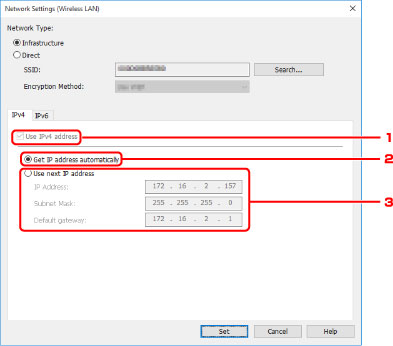
-
Brug IPv4-adresse (Use IPv4 address)
Altid valgt. (vises nedtonet)
-
Hent IP-adresse automatisk (Get IP address automatically)
Vælg denne indstilling for at bruge en IP-adresse, der automatisk tildeles af en DHCP-server. DHCP-serverfunktion skal være aktiveret på din router.
-
Brug næste IP-adresse (Use next IP address)
Vælg denne indstilling, hvis der ikke er nogen tilgængelig DHCP-serverfunktion i den installation, hvor du bruger din printer, eller hvis du ønsker at bruge en fastlåst IP-adresse.
Indtast IP-adressen, undernetmaske og standardgateway.
-
-
IPv6-indstillinger
 Bemærk
Bemærk- Hvis USB er valgt i rullemenuen på værktøjslinjen, kan du ikke foretage indstillinger af IPv6.
-
Indstillingselementerne nedenfor er kun tilgængelige, når Infrastruktur (Infrastructure) er valgt for Netværkstype: (Network Type:).
Hvis Direkte (Direct) er valgt, vises indstillingselementerne nedenfor i nedtonet status.
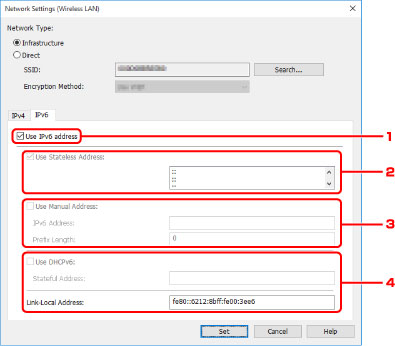
-
Brug IPv6-adresse (Use IPv6 address)
Vælg, når du bruger printeren med IPv6-miljø.
-
Brug Stateless adresse: (Use Stateless Address:)
Vælg, når du bruger en IP-adresse, der er tildelt automatisk. Brug en router, der er kompatibel med IPv6.
 Bemærk
Bemærk- Dette indstillingselement er ikke tilgængeligt, afhængigt af den printer, du bruger.
-
Brug af manuel adresse: (Use Manual Address:)
Vælg denne indstilling, hvis der ikke er nogen tilgængelig DHCP-serverfunktion i den installation, hvor du bruger din printer, eller hvis du ønsker at bruge en fastlåst IP-adresse.
Indtast IP-adressen og IP-adressens præfikslængde.
 Bemærk
Bemærk- Dette indstillingselement er ikke tilgængeligt, afhængigt af den printer, du bruger.
-
Brug DHCPv6: (Use DHCPv6:)
Vælg, når du henter en IP-adresse ved hjælp af DHCPv6.
 Bemærk
Bemærk- Dette indstillingselement er ikke tilgængeligt, afhængigt af den printer, du bruger.
-
-
Klik på Angiv (Set).

